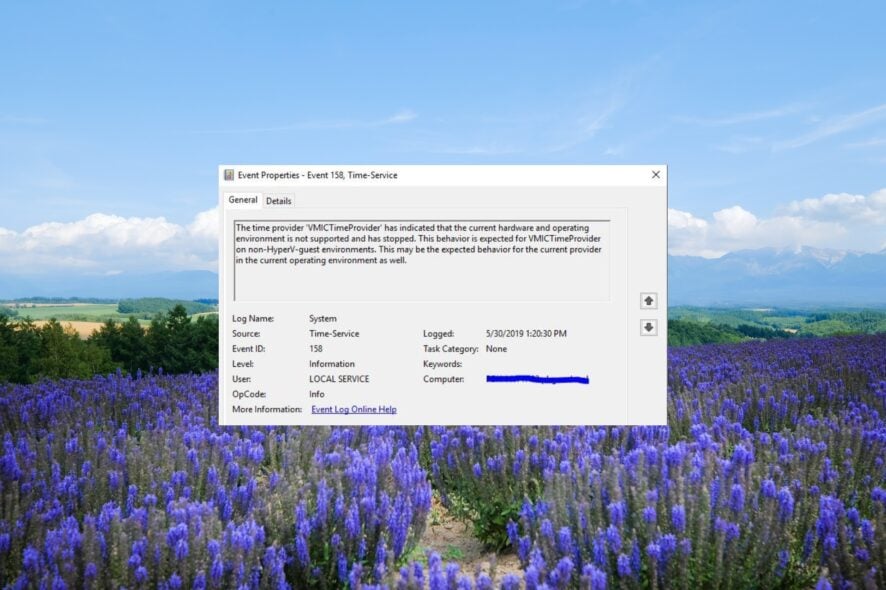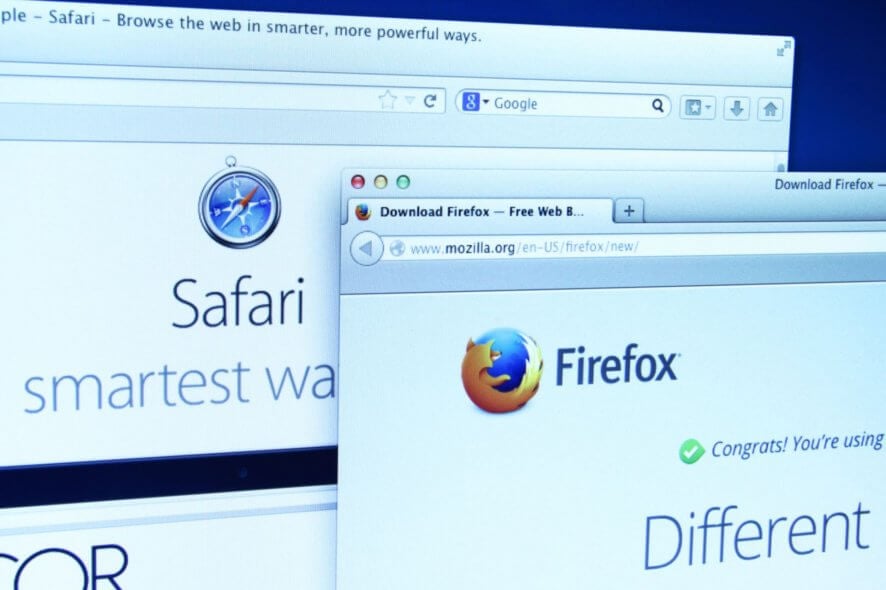Wie man Änderungen in Microsoft Word verfolgt und akzeptiert oder ablehnt
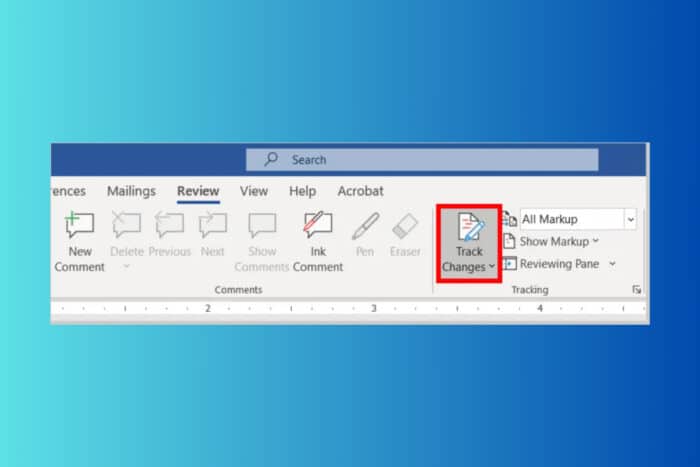
Wenn Sie an einem Dokument zusammenarbeiten, können Sie die Änderungen in Microsoft Word verfolgen, um klar alle Modifikationen oder Vorschläge zu sehen, die am Inhalt vorgenommen wurden. Lesen Sie unten, um detaillierte Anleitungen zu erhalten, wie Sie die Funktion “Änderungen verfolgen” aktivieren und wie Sie die Änderungen in Ihrem Word-Dokument überprüfen.
Wie verfolge ich Änderungen in Word?
1. Ändern des Verfolgens in Word aktivieren
- Öffnen Sie das Word-Dokument, in dem Sie Änderungen verfolgen möchten.
- Gehen Sie zur Registerkarte Überprüfen im Menüband.
-
Klicken Sie auf Änderungen verfolgen in der Gruppe “Nachverfolgung”. Der Button wird hervorgehoben, wenn “Änderungen verfolgen” aktiviert ist.
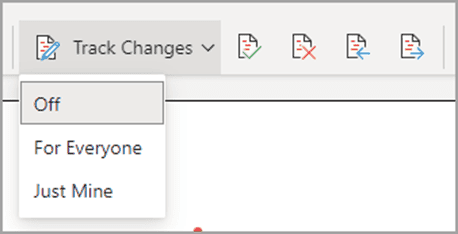
-
Wenn Sie die Online-Version von Word verwenden, ist das Menü ähnlich.
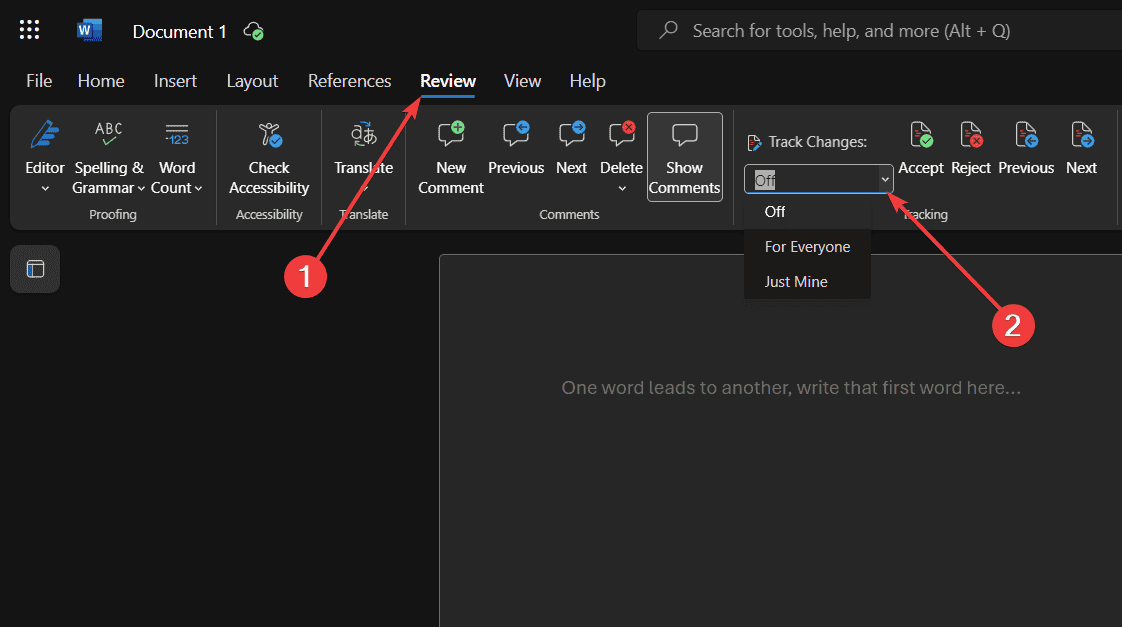
- Jetzt wird die App alle Änderungen verfolgen, die am Dokument vorgenommen werden.
2. Änderungen überprüfen und akzeptieren oder ablehnen
- Nachdem Sie “Änderungen verfolgen” aktiviert haben, werden alle Änderungen, die Sie vornehmen, verfolgt. Löschungen werden mit einem Durchstreich angezeigt, und Ergänzungen werden unterstrichen.
- Um die Änderungen zu sehen, gehen Sie zur Registerkarte Überprüfen und wählen Sie Alle Markups aus dem Dropdown-Menü Zur Überprüfung anzeigen. Dadurch werden alle Änderungen und Kommentare angezeigt.
- Sie können anpassen, wie Änderungen angezeigt werden. Gehen Sie zu Überprüfen > Markup anzeigen und wählen Sie die Arten von Änderungen aus, die Sie sehen möchten (z. B. Einfügungen, Löschungen, Formatierungen).
- Um Änderungen zu akzeptieren oder abzulehnen, klicken Sie auf eine Änderung und dann auf Akzeptieren oder Ablehnen in der Gruppe “Änderungen” auf der Registerkarte Überprüfen.
- Um einen Kommentar hinzuzufügen, markieren Sie den Text, zu dem Sie einen Kommentar abgeben möchten, gehen Sie zur Registerkarte Überprüfen und klicken Sie auf Neuer Kommentar.
- Wenn Sie fertig sind, können Sie das Verfolgen von Änderungen deaktivieren, indem Sie erneut auf die Schaltfläche Änderungen verfolgen in der Registerkarte Überprüfen klicken.
- Wenn Sie verhindern möchten, dass andere das Verfolgen von Änderungen ausschalten, können Sie es sperren. Gehen Sie zu Überprüfen > Änderungen verfolgen > Verfolgung sperren und legen Sie ein Passwort fest.
Mit diesen einfachen Schritten können Sie “Änderungen verfolgen” aktivieren und sie in Microsoft Word, egal ob Sie die Desktop- oder die Online-Version verwenden, problemlos überprüfen. Falls Sie alle Änderungen in Word akzeptieren möchten, öffnet der hervorgehobene Link unser Handbuch, wie Sie das tun können.
Wenn Sie sich fragen, was die Hervorhebungs-Schnelltaste in Word ist, klicken Sie auf den Link, um unsere detaillierten Anleitungen zu lesen.
Zögern Sie nicht, in den Kommentaren zu fragen, wenn Sie weitere Fragen haben oder weitere Unterstützung benötigen.